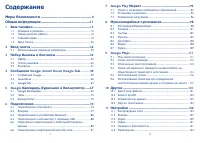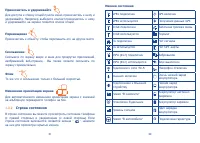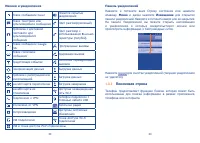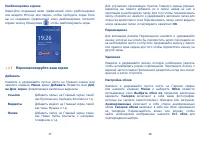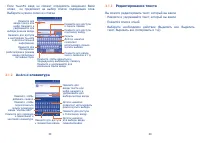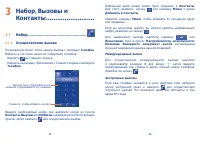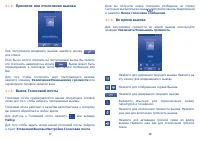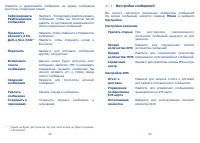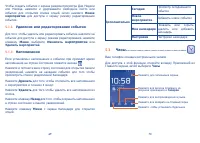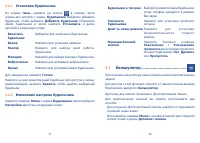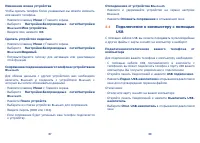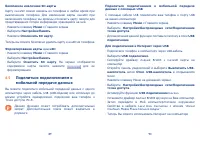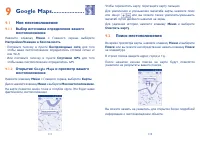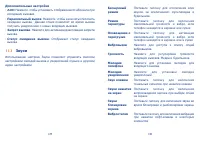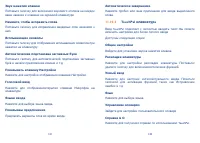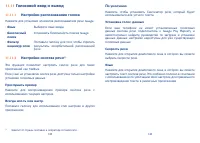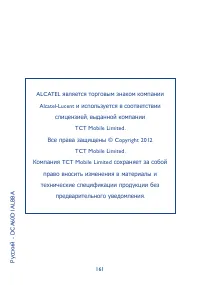Смартфоны Alcatel One Touch 983 - инструкция пользователя по применению, эксплуатации и установке на русском языке. Мы надеемся, она поможет вам решить возникшие у вас вопросы при эксплуатации техники.
Если остались вопросы, задайте их в комментариях после инструкции.
"Загружаем инструкцию", означает, что нужно подождать пока файл загрузится и можно будет его читать онлайн. Некоторые инструкции очень большие и время их появления зависит от вашей скорости интернета.
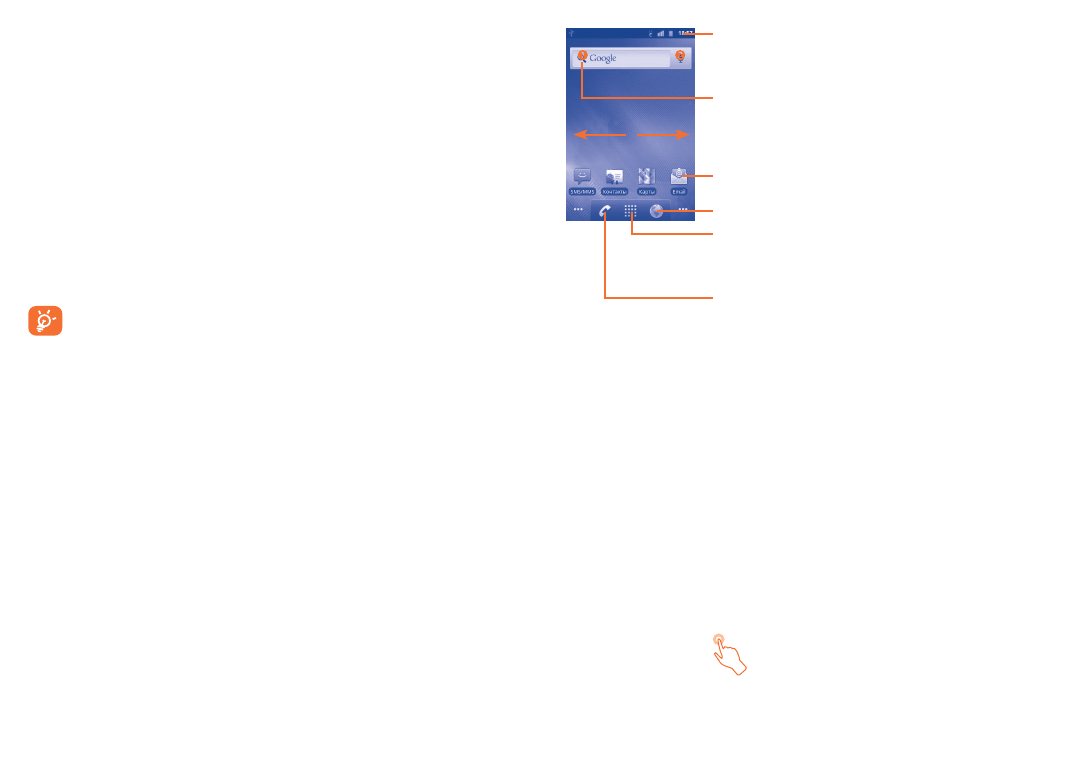
19
20
•
Настройте ваш
аккаунт
:
Если у вас имеется
аккаунт
,
нажмите Войти
,
затем введите ваше имя пользователя
и пароль
.
Если вы забыли ваш пароль
,
вы можете восстановить
его по ссылке
http://www.google.com/.
Если у вас отсутствует
аккаунт
,
вы можете создать его
,
выбрав
Создать
.
Нажмите
Пропустить
,
чтобы перейти к следующему пункту
...
•
Системные
обновления
:
установите
интервал
автоматического обновления
,
как Вручную
,
Один раз в неделю
,
Один раз в месяц или три месяца
,
затем нажмите
Далее
.
•
Дата и время
:
установите дату и время
,
затем нажмите
Далее
.
•
Информацию об использовании аккумулятора вы можете найти
в пункте Советы по использованию
.
Затем нажмите
Готово
.
Вы всегда можете вернуться к первичной настройке
параметров телефона во вкладке Приложений
/
Мастер
установки
.
При включении телефона без
SIM-
карты
,
вы можете подключиться
к сети
Wi-Fi (
см
. “
для входа в ваш
аккаунт
,
а
также использовать другие функции
.
1.2.3
Выключение телефона
Удерживайте клавишу
Выключение
до появления на Главном
экране параметров телефона
.
Для выключения телефона
выберите
Отключить питание
.
1.3
Главный экран
Вы можете перенести любимые или часто используемые пункты
меню
(
приложения
,
ярлыки
,
папки и виджеты
)
на Главный
экран для быстрого доступа к ним
.
Нажмите клавишу
Home
для
возврата на Главный экран
.
Строка состояния
•
Индикаторы Статуса
/
Панель Уведомлений
•
Нажмите и потяните вниз для открытия
панели уведомлений
.
Вкладка приложений
•
Нажмите и потяните вверх
,
чтобы
открытьсписок приложений
.
Длительное
•
нажатиедля отображения миниатюр
•
Нажмите для доступа к экрану набора номера
.
•
Нажмите для доступа к Вызовам
,
если у вас
имеются пропущенные вызовы
.
Поисковая строка
•
Нажмите
чтобы ввести текст для поиска
.
•
Нажмите
чтобы воспользоваться
голосовым поиском
.
Нажмите на значок для открытия
приложений
,
папок и т
.
д
.
Нажмите для доступа к
Браузер
Главный экран является расширенным для обеспечения
большего пространства для добавления приложений
,
ярлыков и
т
.
д
.
Перемещайтесь влево и вправо по Главному экрану для его
полного просмотра
.
Маленькие точки в левом и правом нижних
углах показывают номер просматриваемого вами экрана
.
Нажмите и удерживайте маленькие точкиили вкладку
Приложения для просмотра миниатюр
,
нажмите на них для
запуска нужного приложения
.
Нажмите клавишу
Назад
или
удерживайте пустое место для возврата на Главный экран
.
Вы
можете настроить количество домашних экранов в пункте меню
Настройки
\
Экран
\
Настройки Главного экрана
.
1.3.1
Использование сенсорного экрана
Прикосновение
Для доступа к приложению прикоснитесь к нему
.
Содержание
- 2 Содержание; Набор; Google Play
- 3 SAR; Эффективное использование телефона; Возможные неисправности и способы их �; МЕРЫ БЕЗОПАСНОСТИ В АВТОМОБИЛЕ
- 5 АККУМУЛЯТОР; ЗАРЯДНЫЕ УСТРОЙСТВА
- 6 ЛИЦЕНЗИОННАЯ ИНФОРМАЦИЯ
- 7 Защита от кражи; Заявление об освобождении от
- 8 Клавиши и разъемы; Home
- 9 Перед началом работы; Подготовка к работе; Снятие или установка задней панели телефона; microSD; Установка или извлечение аккумулятора
- 10 Включение телефона; PIN
- 11 Выключение телефона; Главный экран; Использование сенсорного экрана
- 13 Поисковая строка
- 15 Персонализируйте ваш экран; OK
- 16 Вкладка Приложений; Регулировка громкости; Ввод текста; Обычный режим и режим сортировки
- 17 Категории; Использование экранной клавиатуры; Android; TouchPal
- 19 Осуществление вызова
- 20 Bluetooth
- 21 Управление несколькими вызовами; Список вызовов
- 22 Gmail; Просмотр контактов; Facebook; Добавление контакта
- 23 Редактирование контактов
- 24 Общение с вашими контактами; Импортирование; Показ контактов
- 26 Сообщения; SMS; Создание сообщения; MMS
- 27 Управление сообщениями
- 28 XXX; Настройка сообщений
- 32 IMAP
- 33 Google Talk; Общение с вашими друзьями; Google Talk ID; Закрыть чат
- 34 Управление друзьями
- 35 Многорежимный просмотр; Создание нового события
- 38 Подключение к Интернету; APN
- 40 WPS; Просмотр веб
- 42 Google Maps; Управление закладками
- 43 JavaScript
- 44 cookie; Подключения к устройствам
- 47 SSID; Подключение к виртуальной частной сети; VPN
- 48 Play; Поиск и установка необходимых
- 49 Установка и удаление; Управление загрузками
- 50 Google Play; Google Play; Google Play; Мультимедийные �; Фотокамера
- 51 Настройки режима съемки
- 52 ID
- 53 YouTube; YouTube; Просмотр видео
- 54 Воспроизведение музыки; e f g; Перемешать все
- 55 Использование плейлистов
- 56 RDS
- 57 Мое местоположение; Выбор источника определения вашего; GPS; Открытие; Поиск местоположения
- 59 Использование слоев
- 60 Очистка карты; Использование Локатора для; Подключение к Локатору
- 61 Подключение к вашим друзьям; Контроль за отправленной информацией; Latitude
- 62 Клиент; SyncML
- 63 Другие приложения; Беспроводные сети; Режим В самолете
- 64 Подключение точки доступа; CB
- 65 Вызовы; Разрешенные номера; FDN; Сервисные номера; TTY
- 66 AOH; Звуки
- 67 AGPS; Устан; Установки блокировки
- 68 SD; Приложения
- 69 Аккаунты и синхронизация; Общие настройки синхронизации
- 70 Управление аккаунтами; Конфиденциальность; Память
- 71 Внутренняя память телефона; Язык и клавиатура; Выбрать регион
- 73 Голосовой ввод и вывод; Настройки распознавания голоса; Настройки синтеза речи
- 74 Дата и время
- 75 О телефоне; Эффективное; FOTA
- 77 Аксессуары; ALCATEL GSM; Возможные �; Уменьшение; Мой мобильный телефон не включается
- 78 SIM; Установка или извлечение
- 79 Переадресация вызова; PIN SIM
- 81 Спецификация